Почему вместо Хрома открывается Яндекс
Нередко пользователи сталкиваются с ситуацией, когда при попытке открыть ссылку или веб-страницу вместо привычного браузера Google Chrome запускается Яндекс.Браузер. Причин этому может быть несколько, и зачастую они связаны с настройками операционной системы или самого браузера.
Изменение настроек браузера по умолчанию
Самая распространенная причина, по которой вместо Chrome открывается Яндекс – это изменение настроек браузера по умолчанию в операционной системе. Браузер по умолчанию – это программа, которая автоматически запускается при открытии веб-ссылок из других приложений, таких как мессенджеры, почтовые клиенты или документы.
Возможно, вы случайно или намеренно установили Яндекс.Браузер в качестве основного браузера в настройках Windows. Это может произойти, например, во время установки Яндекс.Браузера, если не снять соответствующую галочку в процессе инсталляции. Также, некоторые программы от Яндекса (например, Яндекс.Диск) могут предлагать установить Яндекс.Браузер по умолчанию при своей установке.
Чтобы проверить, какой браузер установлен по умолчанию в Windows 10, необходимо⁚
- Открыть «Параметры» Windows (значок шестеренки в меню «Пуск»).
- Перейти в раздел «Приложения».
- В левой части окна выбрать «Приложения по умолчанию».
- Прокрутить страницу вниз до раздела «Веб-браузер».
Здесь вы увидите, какой браузер выбран в качестве основного. Если это Яндекс.Браузер, а вы хотите использовать Chrome, просто кликните на иконку Яндекс.Браузера и выберите Google Chrome из списка доступных браузеров.
Случайная установка Яндекса как основного браузера
Часто пользователи случайно устанавливают Яндекс.Браузер в качестве основного, не обращая внимания на всплывающие окна во время установки программ или обновлений. Разработчики Яндекса активно продвигают свой браузер, интегрируя его установку в другие продукты компании.
Например, при установке таких популярных программ, как Яндекс.Диск, Яндекс.Музыка или Яндекс.Карты, пользователю может быть предложено установить и Яндекс.Браузер, а также сделать его браузером по умолчанию. В процессе установки эти пункты могут быть выделены не очень заметно, и, не сняв галочки с соответствующих пунктов, пользователь рискует получить Яндекс.Браузер в качестве основного.
Чтобы избежать случайной установки Яндекса, важно быть внимательнее при установке программ, особенно бесплатных. Всегда читайте текст в окнах установки, обращайте внимание на галочки и переключатели, снимайте ненужные опции.
Помните, что отказ от установки Яндекс.Браузера или его компонентов никак не повлияет на работу основного устанавливаемого продукта. Вы всегда сможете скачать и установить Яндекс.Браузер отдельно, если он вам понадобится.
Действия вредоносных программ
Вредоносные программы, такие как вирусы и трояны, также могут стать причиной того, что вместо Chrome открывается Яндекс. Проникая в систему, они способны изменять настройки браузера по умолчанию, перенаправлять трафик на нежелательные сайты и даже похищать личные данные.
Некоторые вредоносные программы маскируются под полезные приложения или обновления, поэтому важно быть осторожным при скачивании файлов из непроверенных источников. Всегда проверяйте скачанные файлы антивирусом перед запуском.
Чтобы защитить свой компьютер от вредоносных программ, рекомендуется⁚
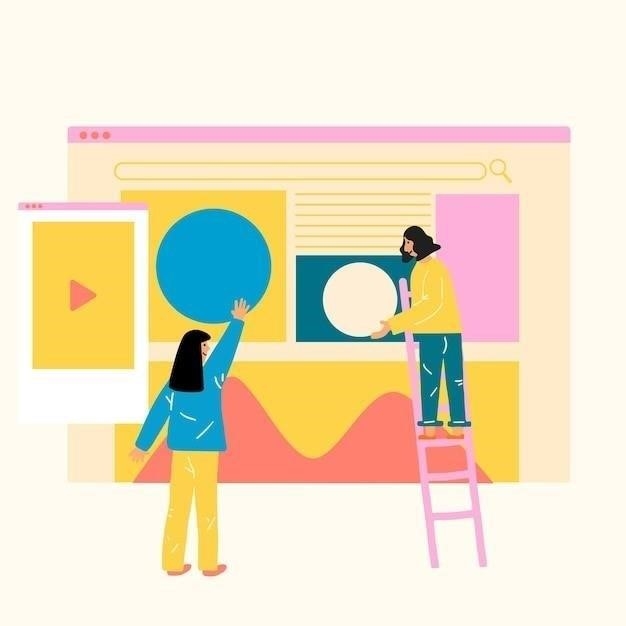
- Установить надежный антивирус и регулярно обновлять его базы данных.
- Не открывать подозрительные письма и не переходить по ссылкам из непроверенных источников.
- Не скачивать файлы с сомнительных сайтов.
- Быть внимательным при установке программ, не устанавливать ненужные компоненты.
Если вы подозреваете, что ваш компьютер заражен вредоносным ПО, проведите полную проверку системы антивирусом. В случае обнаружения угроз удалите их и проверьте настройки браузера.
Некорректная работа расширений
Расширения браузера, призванные расширять функциональность и улучшать пользовательский опыт, иногда могут приводить к нежелательным последствиям, например, к открытию Яндекса вместо Chrome. Некоторые расширения, особенно скачанные из непроверенных источников, могут содержать вредоносный код, способный изменить настройки браузера или перенаправлять трафик.
Кроме того, конфликты между различными расширениями также могут вызвать некорректную работу браузера, включая открытие нежелательных сайтов. Если у вас установлено много расширений, попробуйте отключить некоторые из них, чтобы выявить проблемное.
Чтобы проверить, не является ли причиной проблемы некорректная работа расширений⁚
- Откройте настройки Chrome (три точки в правом верхнем углу).
- Выберите «Дополнительные инструменты» -> «Расширения».
- Попробуйте временно отключить все установленные расширения.
- Перезапустите браузер и проверьте, решена ли проблема.
Если после отключения расширений проблема исчезла, значит, одно из них было причиной. Включайте расширения по одному, перезагружая браузер после каждого, чтобы найти проблемное. После обнаружения удалите или обновите его до последней версии.

Ошибки в системных файлах
Иногда причиной открытия Яндекса вместо Chrome могут быть повреждения или ошибки в системных файлах, отвечающих за ассоциации файлов и запуск программ. Это может произойти из-за сбоев в работе операционной системы, вирусных атак или неправильной установки/удаления программного обеспечения.
В таких случаях операционная система может запускать неверную программу (Яндекс) при попытке открыть веб-страницу, так как ассоциация файлов для веб-ссылок повреждена.
Для проверки и восстановления целостности системных файлов можно воспользоваться встроенной утилитой Windows – «Проверка системных файлов» (SFC)⁚
- Откройте командную строку от имени администратора (введите «cmd» в поиске Windows, кликните правой кнопкой мыши на «Командная строка» и выберите «Запуск от имени администратора»).
- Введите команду
sfc /scannowи нажмите Enter.
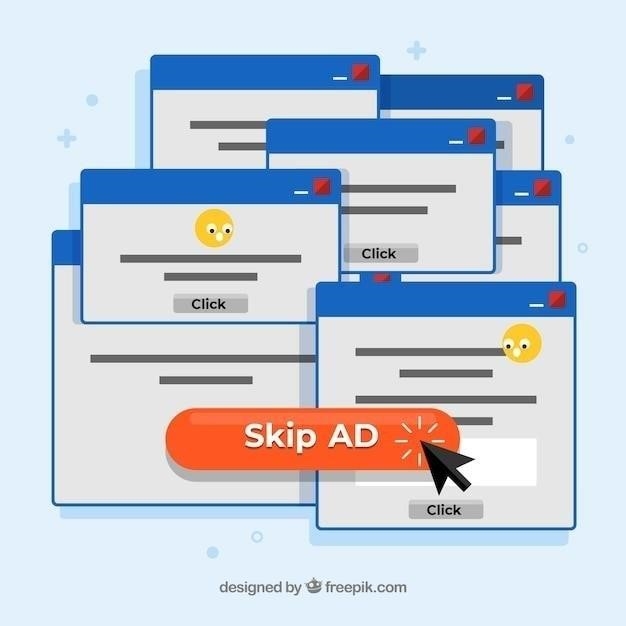
Утилита проверит целостность всех защищенных системных файлов и заменит поврежденные версии на правильные. Процесс сканирования может занять некоторое время. После завершения проверки перезагрузите компьютер и проверьте, решена ли проблема с открытием браузера.









Да уж, Яндекс умеет пропихнуть свой браузер… Хорошо, что есть инструкция, как это исправить.
Полезная статья! Сам сталкивался с такой проблемой, случайно Яндекс поставил себя главным. Хорошо, что теперь знаю, как вернуть Chrome.
Спасибо, очень помогло! А то уже думала, вирус какой-то подхватила, раз Хром сам по себе закрывается.